 Într-un articol anterior, am furnizat un ghid pas cu pas privind criptarea e-mailurilor pentru conturile de webmail. Acest articol arată cum să activați criptarea e-mailurilor pe Microsoft Outlook 2010.
Într-un articol anterior, am furnizat un ghid pas cu pas privind criptarea e-mailurilor pentru conturile de webmail. Acest articol arată cum să activați criptarea e-mailurilor pe Microsoft Outlook 2010.
Pentru a începe criptarea e-mailului Outlook, va trebui să obțineți mai întâi un ID digital. Un ID digital este o semnătură electronică pe care o puteți utiliza pentru „semnează-ți” mesajele, pentru a dovedi că expeditorul este de fapt tu și tu singur. Nu-l confundați cu semnătura mesajului, adică textul „semnătură” din partea de jos a e-mailurilor – acestea pot fi ușor copiate, indiferent de importanță cât de strălucitoare sau formale arată.
Cum se generează un ID digital:
- Faceți clic pe fila Fișier.
- Faceți clic pe Opțiuni.
- Faceți clic pe Centru de încredere.
- În Centru de încredere Microsoft Outlook, faceți clic pe Setări centru de încredere.
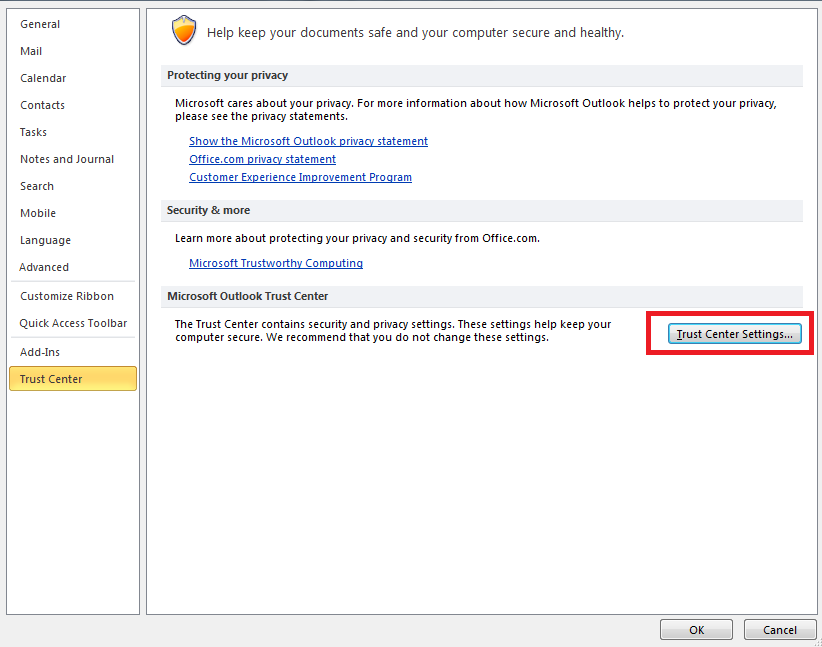
- În fila Securitate e-mail, sub ID-uri digitale (certificate), faceți clic pe Obțineți un ID digital.
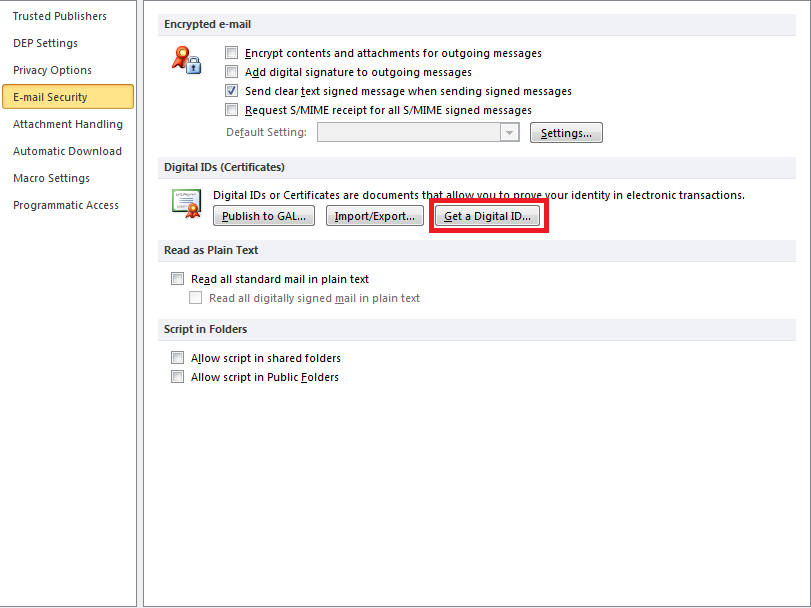
De acolo, urmați pașii pentru a obține un ID digital. Notă: unele servicii vă vor taxa pentru un ID digital.
Acum, dacă aveți deja propriul dvs. Digit al ID, următorul pas este să partajați ID-urile digitale cu persoana cu care intenționați să partajați mesaje criptate. Pentru a face acest lucru, trebuie să le trimiteți un mesaj semnat digital care utilizează ID-ul digital pe care tocmai l-ați primit.
Cum să trimiteți un mesaj semnat digital:
- Compuneți un mesaj nou.
- În fila Opțiuni a editorului de mesaje, sub Mai multe opțiuni, apoi faceți clic pe Lansatorul casetei de dialog Opțiuni din colțul din dreapta. Se va deschide această casetă de dialog:
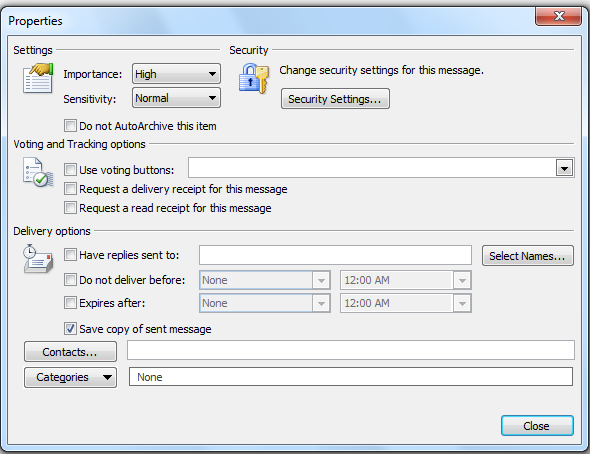
- Faceți clic pe Setări de securitate. Apoi, bifați caseta de lângă Adăugați o semnătură digitală la acest mesaj. Faceți clic pe OK, apoi închideți fereastra.
De acolo, ar trebui să vedeți o nouă opțiune în grupul de permisiuni, și anume butonul Semnare mesaj. Faceți clic pe acesta, compuneți mesajul, apoi trimiteți-l. De acolo, cereți celorlalte părți să răspundă la acesta cu un mesaj semnat digital, astfel încât să puteți adăuga ID-ul lor digital.
Pentru a adăuga ID-ul lor digital, faceți clic dreapta pe numele lor din De la , apoi faceți clic pe Adăugare la contactele Outlook. Dacă le aveți deja adăugate în lista dvs. de contacte, selectați pur și simplu Actualizați informațiile contactului selectat.
Setați Outlook să vă cripteze mesajele:
- deschideți fereastra Proprietăți de securitate ( din setul anterior de pași).
- Bifați caseta de selectare „Criptați conținutul mesajului și atașamentele”. Faceți clic pe OK, închideți și apoi trimiteți mesajul dvs.
Acest ultim pas permite criptarea e-mailurilor pe MS Outlook. Amintiți-vă din nou că trebuie să utilizați aceeași metodă de criptare cu persoana către care trimiteți mesajele criptate.
Trend Micro soluții ușoare de criptare a e-mailului fără griji pentru companii de orice dimensiune. Soluția de criptare bazată pe identitate de la un capăt la celălalt oferă crearea de chei fără efort, gestionarea cheilor fără întreținere și un cititor bazat pe Web pe care contactele dvs. îl pot utiliza. Cititorul dispune de decriptare automată fără a fi nevoie să instalați software, precum și suport pentru dispozitive Android, Blackberry și iOS.
Îți place? Adăugați această infografie pe site-ul dvs.:
1. Faceți clic pe caseta de mai jos. 2. Apăsați Ctrl + A pentru a selecta toate. 3. Apăsați Ctrl + C pentru a copia. 4. Lipiți codul în pagina dvs. (Ctrl + V).
Imaginea va apărea la aceeași dimensiune pe care o vedeți mai sus.